PrimoPDF 日本語版 使い方
PC元気COM
探し物はここにキーワードを入れて検索してくださいね~
PrimoPDF
日本語版 使い方それでは実際に、WEBページをPrimoPDFで印刷してみたいと思います。
この場合の印刷とは、PDFファイルを作成するという意味になります。
PDFファイルを作成したいWEBページを開き、メニューから
ファイル→印刷 を選択します。
すると、以下の図のように印刷ダイアログが表示されますが、
プリンタの選択欄に、PrimoPDFがプリンターとして表示されています。
最新バージョンPrimoPDF4.1がでました。
PRIMOPDFで印刷する
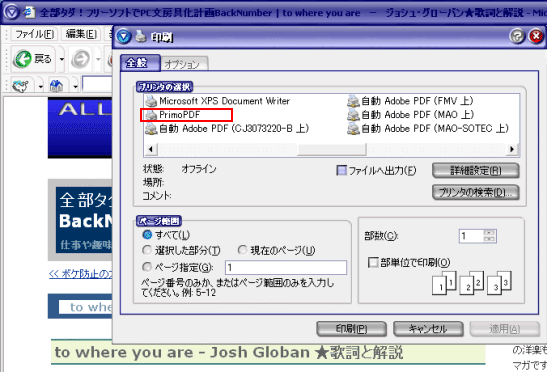
プリンターでPrimoPDFを選択したら、後は、印刷ボタンを押します。
すると今度は、PrimoPDFの設定ダイアログが表示されます。
すると今度は、PrimoPDFの設定ダイアログが表示されます。
PDF設定

印刷するPDFのタイプをスクリーン用、印刷用から選びます。
PCで見るなら、スクリーン用を、
あとで実際にプリンターで紙に印刷する場合があるときは、印刷用を選びましょう。
PCで見るなら、スクリーン用を、
あとで実際にプリンターで紙に印刷する場合があるときは、印刷用を選びましょう。
文書のプロパティ
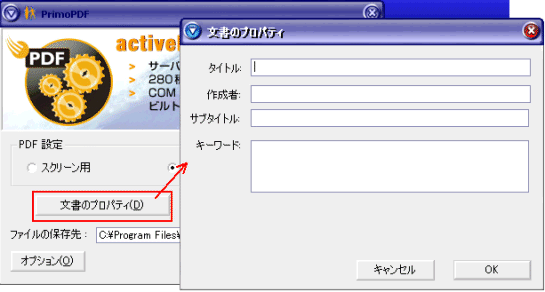
設定画面では、文書のプロバティボタンをクリックすると、
文書のプロバティを設定することができます。
タイトル、作成者、サブタイトル、キーワードなどを入力します。
文書のプロバティを設定することができます。
タイトル、作成者、サブタイトル、キーワードなどを入力します。
文書のセキュリティ
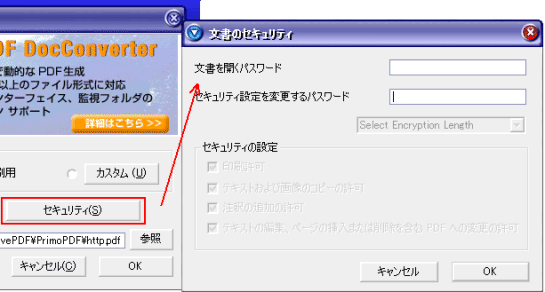
PDFファイルに変換する際に重要なセキュリティですが、
セキュリティボタンをクリックすると、文書を開くパスワードを入力することができます。
(無料版でできるセキュリティ設定は、ここまでです。詳細な設定をしたいときは、有料版を購入しなければなりません。うまくできてます。)
それから、ファイルの保存先を決めます。
セキュリティボタンをクリックすると、文書を開くパスワードを入力することができます。
(無料版でできるセキュリティ設定は、ここまでです。詳細な設定をしたいときは、有料版を購入しなければなりません。うまくできてます。)
それから、ファイルの保存先を決めます。
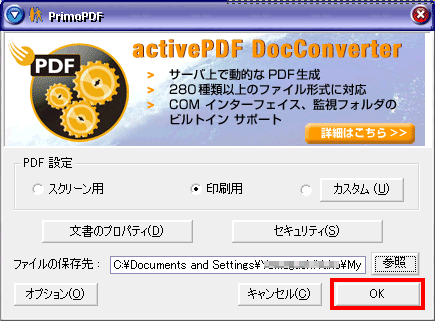 これで、設定完了。
これで、設定完了。OKボタンをクリックします。
印刷完了と同時に今印刷したPDFファイルが開きます。
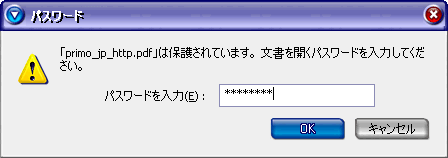
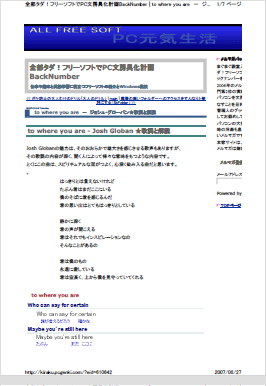 パスワードを設定したので、入力します。
パスワードを設定したので、入力します。十分な品質で仕上がっています。
パスワードが設定できるので、最低限のセキュリティは保てます。
おすすめコンテンツ
© 2003–2015PC元気COM